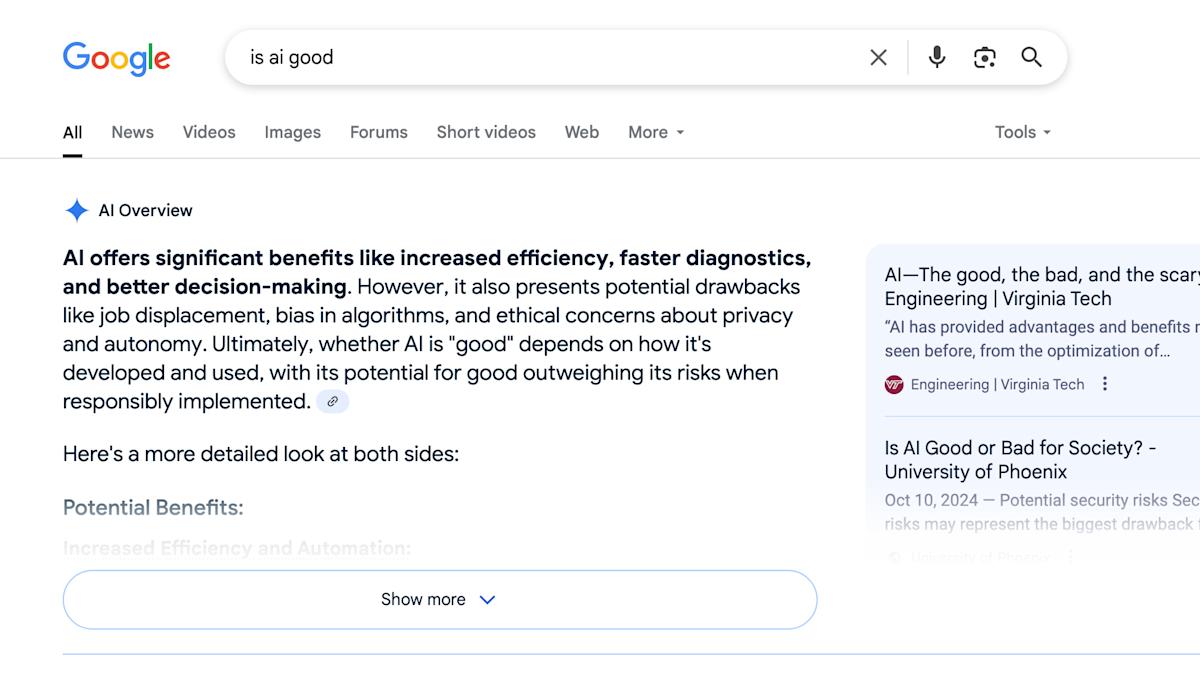Review sản phẩm
Cách tắt tổng quan AI của Google trong các tìm kiếm trên web
Tổng quan AI của Google không giúp tôi tiết kiệm thời gian. Đối với một người, tôi làm việc cho một blog công nghệ và do đó, chuyên nghiệp tò mò về việc liệu các câu trả lời được tạo có đúng hay không, vì vậy tôi dành một vài dấu ấn để tìm ra điều đó. (Trả lời: Đôi khi, nhưng không phải lúc nào cũng!)
Sau đó, mọi thứ trở nên tồn tại khi tôi suy ngẫm về việc một hệ thống tự phục hồi có thể tự duy trì bao lâu-nếu AI đưa ra câu trả lời được rút ra từ các trang web tồn tại trong các chuyến thăm từ độc giả, điều gì xảy ra khi không ai truy cập các trang web đó vì AI đã đặt câu trả lời? Tôi vẫn sẽ viết cho các trang web nếu các trang web chết vì bị đói giao thông chứ? Đó là rất nhiều để suy nghĩ khi tất cả những gì tôi muốn là các quy định về pin lithium-ion mới nhất của TSA.
Thật kỳ lạ (và không có ích) kết quả đầu tiên khi bạn Google Google làm thế nào để tắt tổng quan AI trong Chrome, không thực sự trả lời câu hỏi. Mục nhập, từ hỗ trợ của Google, thảo luận về việc tắt tính năng này khi tổng quan AI được thử nghiệm và xử lý thông qua Google Labs. Điều hướng xa hơn một chút xuống trang đó và bạn sẽ thấy:
Ghi chú: Tắt tổng quan của AI AI và nhiều hơn nữa trong các phòng thí nghiệm tìm kiếm sẽ không vô hiệu hóa tất cả các tổng quan AI trong tìm kiếm. Tổng quan AI là một phần của tìm kiếm Google như các tính năng khác, chẳng hạn như bảng kiến thức và không thể tắt.
Rất may, tôi làm việc với những người thông minh và một trong số họ đã cung cấp cho tôi một phương pháp đơn giản để đảm bảo mỗi tìm kiếm được thực hiện trong trình duyệt Chrome bỏ qua tổng quan AI và chỉ sử dụng kết quả từ tab Web. Đây là cách bạn cũng có thể tránh lãng phí thời gian (và năng lượng) để bạn có thể tìm kiếm như năm 2024.
Cách tắt tổng quan AI trong Chrome trên máy tính để bàn
-
Nhấp vào ba dấu chấm ở góc trên bên phải của trình duyệt Chrome của bạn
-
Đi đến Cài đặt > Tìm kiếm Engine> Quản lý công cụ tìm kiếm và tìm kiếm
-
Dưới Tìm kiếm trang webnhấp vào Thêm vào cái nút
-
Đi vào Tên: Google/Web
-
Đi vào Lối tắt: https://www.google.com/
-
Đi vào URL: {Google: baseUrl} Tìm kiếm? UDM = 14 & q =%s
-
Nhấp Thêm vào
Sau đó, (mũ tip cho Phần cứng của Tom Để giúp tôi tìm ra bit này) Đặt loại tìm kiếm thành mặc định bằng cách nhấp vào ba dấu chấm bên cạnh phím tắt bạn vừa tạo và nhấp vào Làm cho mặc định.
Bây giờ, hãy đi Google, các ngân hàng năng lượng máy tính xách tay tốt nhất và nhấp vào mục nhập Engadget (thường là một đến bốn kết quả) và dành một vài khoảnh khắc để xem quảng cáo (và hình ảnh của bàn tôi) trước khi bạn tiếp tục để tôi vẫn có thể có một công việc vào năm 2026.
Các phương pháp khác để tắt tổng quan AI trong Google Chrome
Trong cùng một bài viết phần cứng của Tom, Avram Piltch liên kết đến phần mở rộng mà anh ta xây dựng, đây là một cách siêu dễ dàng để che giấu tổng quan AI khỏi tầm nhìn. Nó vẫn sẽ tạo ra phản hồi, bạn sẽ không thấy nó. Tôi thích phương thức web ở trên, để tránh mọi xử lý máy không cần thiết thay mặt tôi, nhưng phần mở rộng dễ dàng hơn và giúp bạn tiếp tục trên tab Kết quả tìm kiếm tất cả quen thuộc với bảng kiến thức, kết quả video và tương tự.
Để tắt tổng quan AI cho Chrome trên điện thoại của bạn, tôi sẽ hướng dẫn bạn đến những người tốt ở Tenbluelinks. Chỉ cần mở liên kết trong trình duyệt của điện thoại của bạn và làm theo các bước cho Android hoặc iOS.
Khám phá thêm từ Phụ Kiện Đỉnh
Đăng ký để nhận các bài đăng mới nhất được gửi đến email của bạn.